VMware安装Debian12.2作为服务器(无桌面)
@[TOC]VMware安装Debian12.2作为服务器(无桌面)
下载Debian系统
官方网站:https://www.debian.org/index.zh-cn.html
创建新的虚拟机
打开VMware Workstation,点击创建新的虚拟机
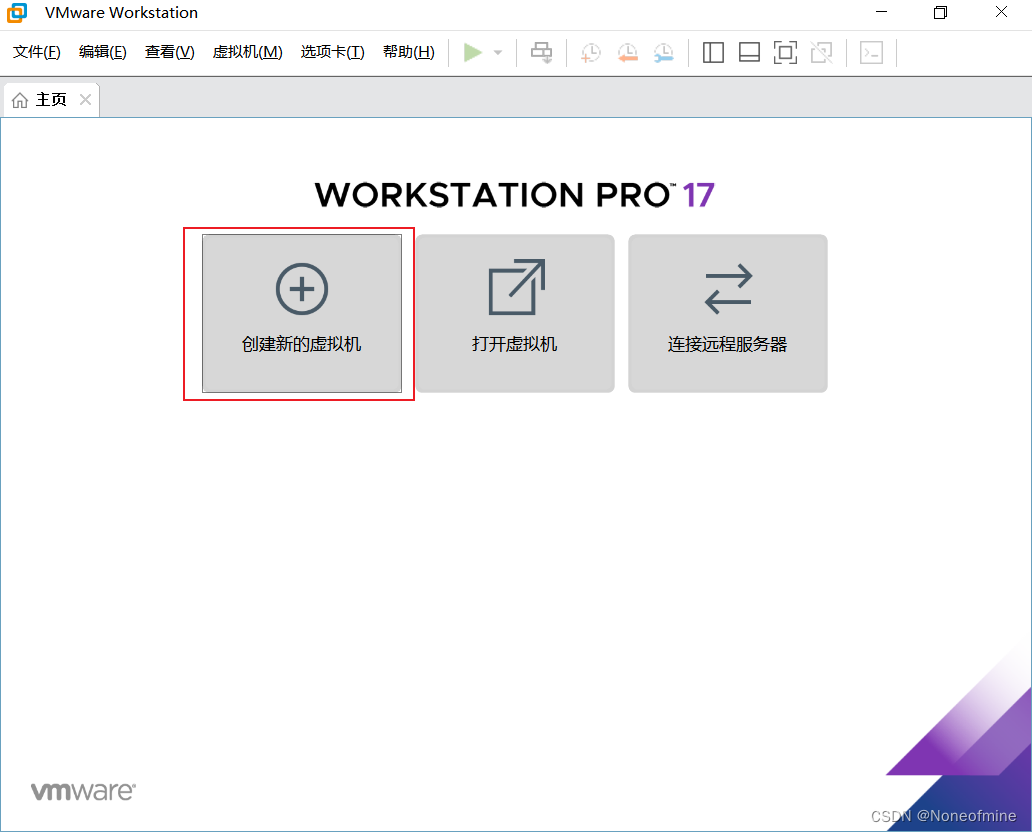
向导虚拟机类型选择
一般我会选择典型,创建步骤简单,操作方便
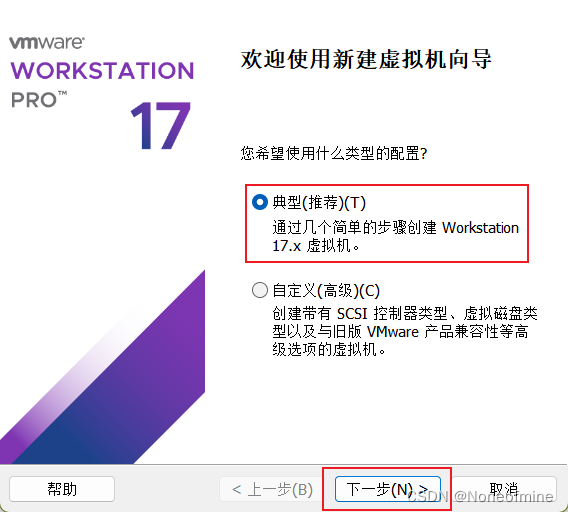
操作系统镜像选择
这里可以三选一即可
因为我电脑没有光盘驱动器,而且我使用的是ISO系统镜像,所以第一个选择不了也不做选择。
可以选择第二个和第三个
习惯性的我会选第三个,其实选择第二个也是可以的,在此步骤选择好镜像
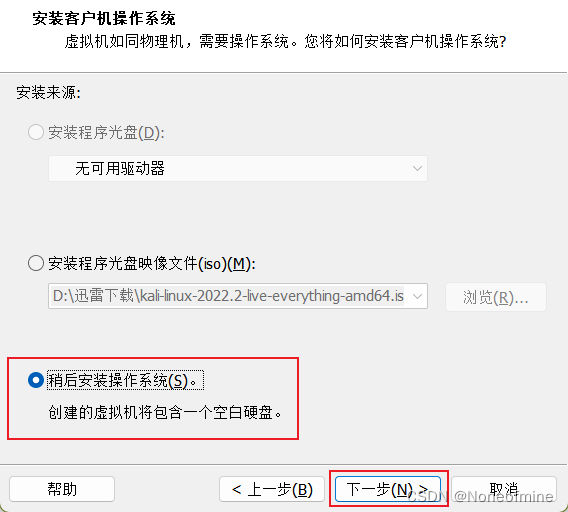
选择操作系统类型
我当前使用的是VMware Workstation17,好像还没有支持Debian12.2,我就选择支持的Debian最新版本,Debian11。
其实也可以根据Linux内核进行选择,选择待安装的Debian使用的内核版本也是可以的。
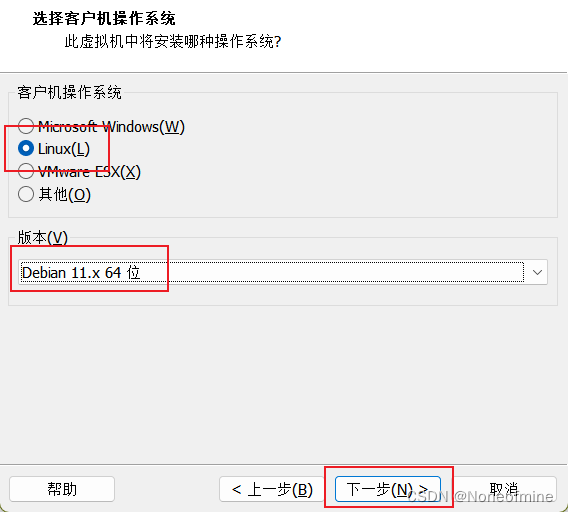
虚拟机命名及存储位置
虚拟机名称为在VMware中的虚拟机名称,不是Debian系统中的主机名,可自定义
位置为宿主机的存储路径,选择一块还有空间的位置就可以
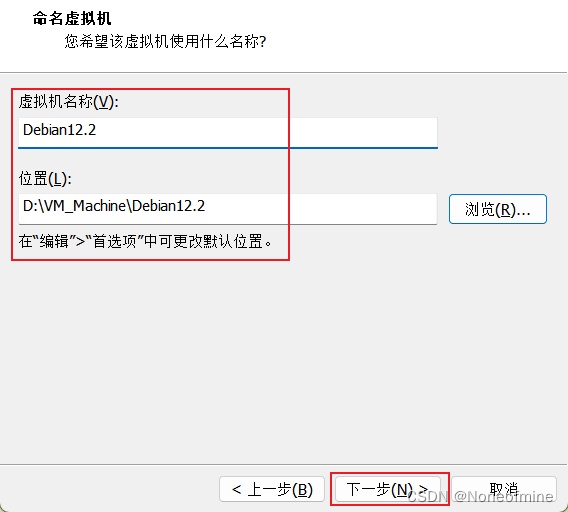
指定磁盘容量
磁盘容量是要分给Debian的磁盘大小,是虚拟大小并不会实际占用宿主机磁盘的大小,实际Debian有多少数据才会占用多少容量。
一般我会选择“将虚拟磁盘存储为单个文件”
一个是方便我做迁移,另一个不会太影响磁盘性能
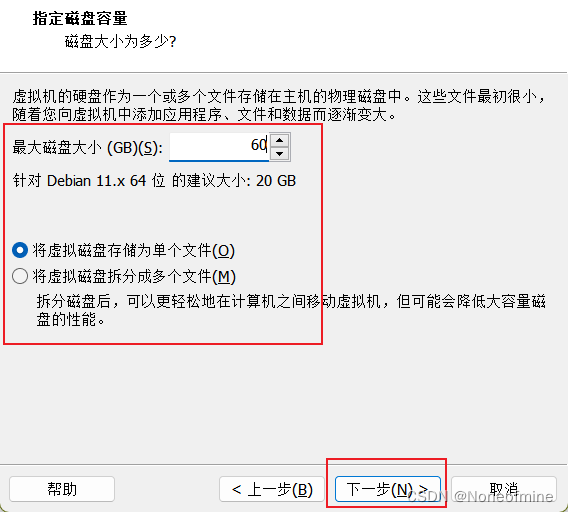
自定义硬件
默认给分配的硬件参数比较低,我会自己再进行定义
比如CPU和内存,还有就是操作系统镜像的选择我会在这里指定
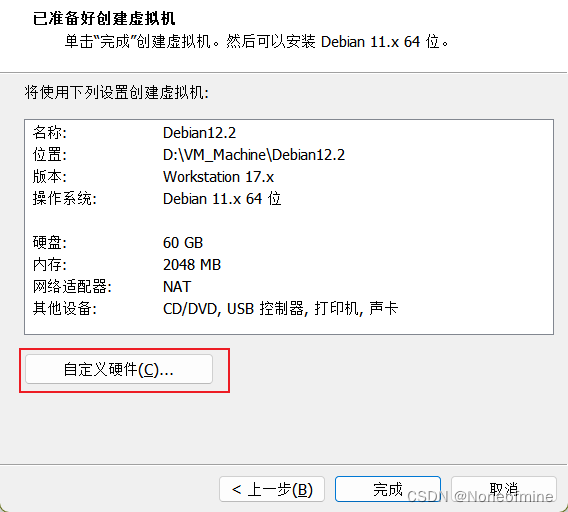
内存
我宿主机的内存是16G的,不能分超过这个大小的
我这个Debian是用来做测试的,我可以给他分4G内存,不影响Debian系统也不会给宿主机带来太大压力。
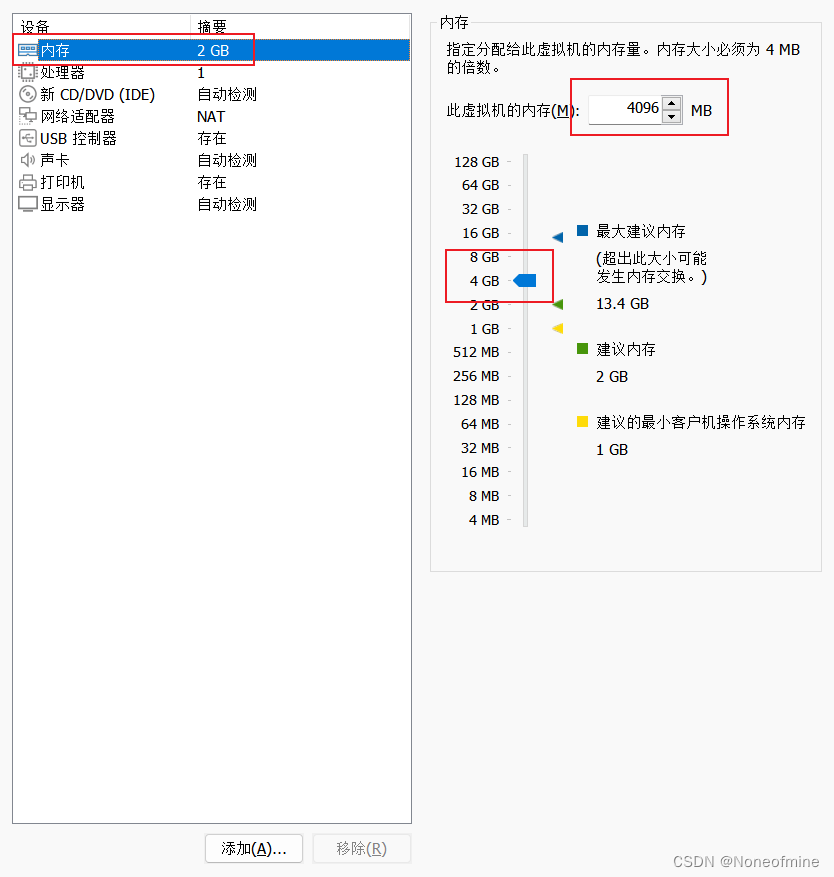
#3# CPU
我八核CPU,分四核不过分,反正没有超
这里我开启了虚拟化相关的,是我之后要在Debian系统中安装一些虚拟化软件,需要虚拟化支持。如果不是必须要的话,那就不用选择了。
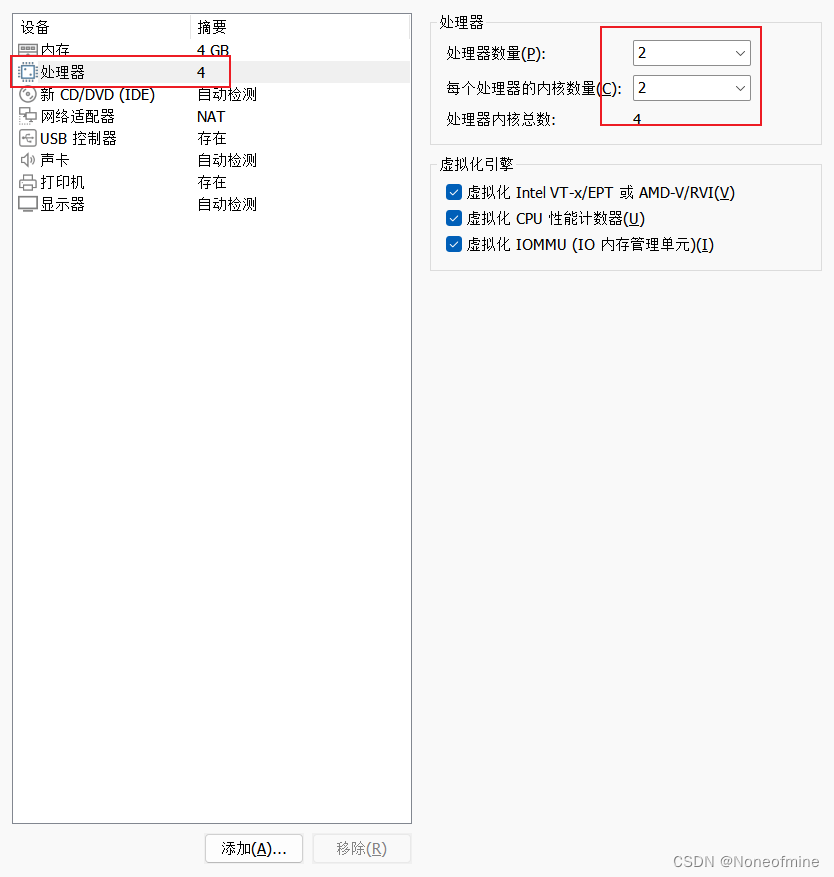
系统镜像
这里选择下载好的Debian的系统镜像
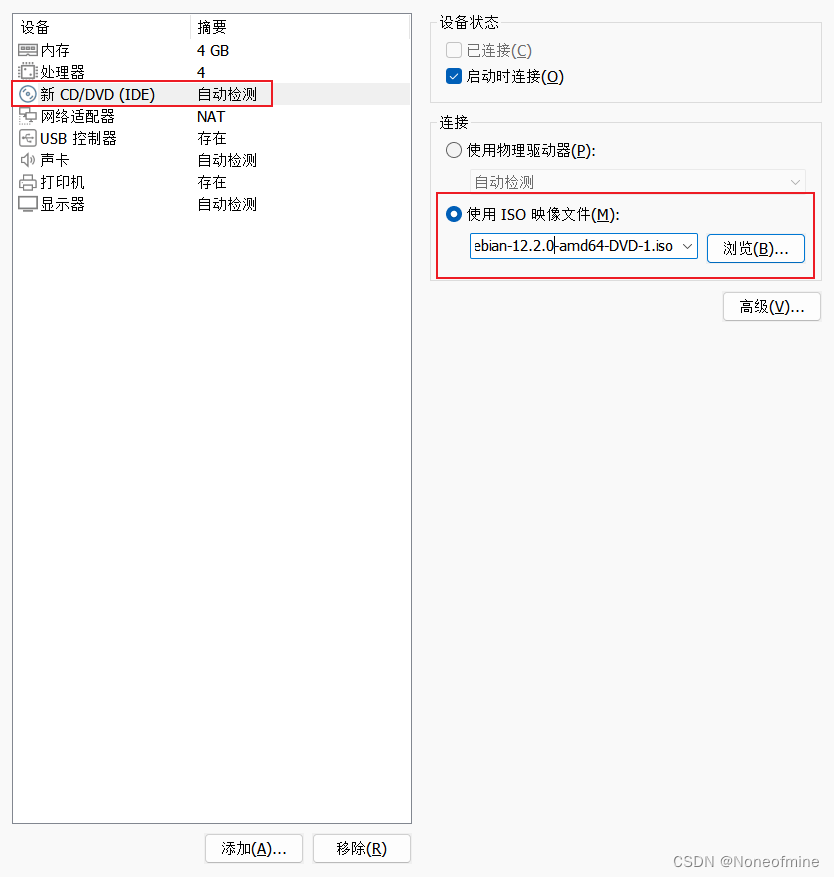
网络适配器
先添加一个,因为我想要给Debian四个网卡
一个用来做仅主机做宿主机管理,
一个做NAT,连接外网
另外两个做冗余,为之后做测试用
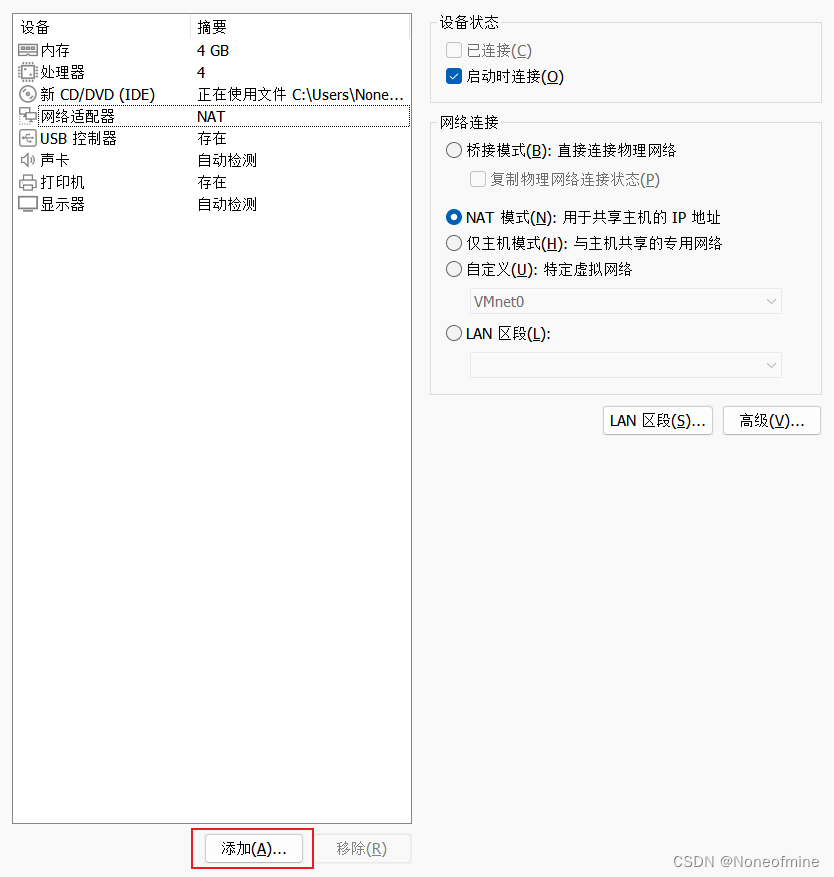
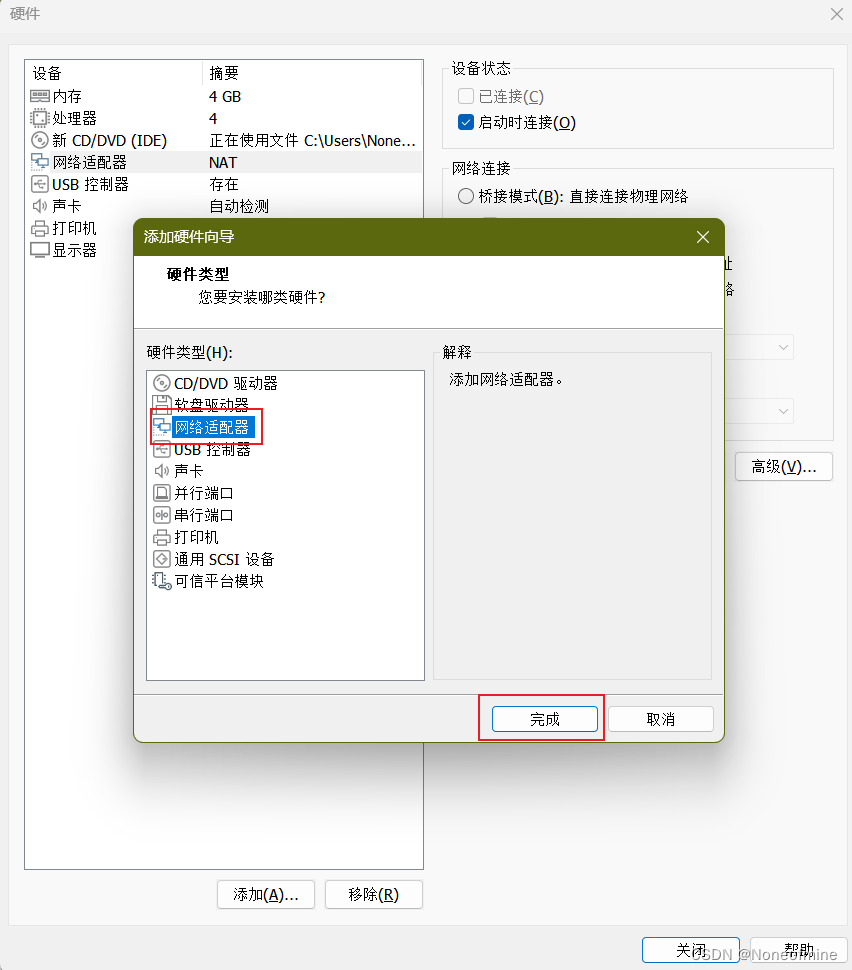
打印机
一般对我没啥用,我就给删了
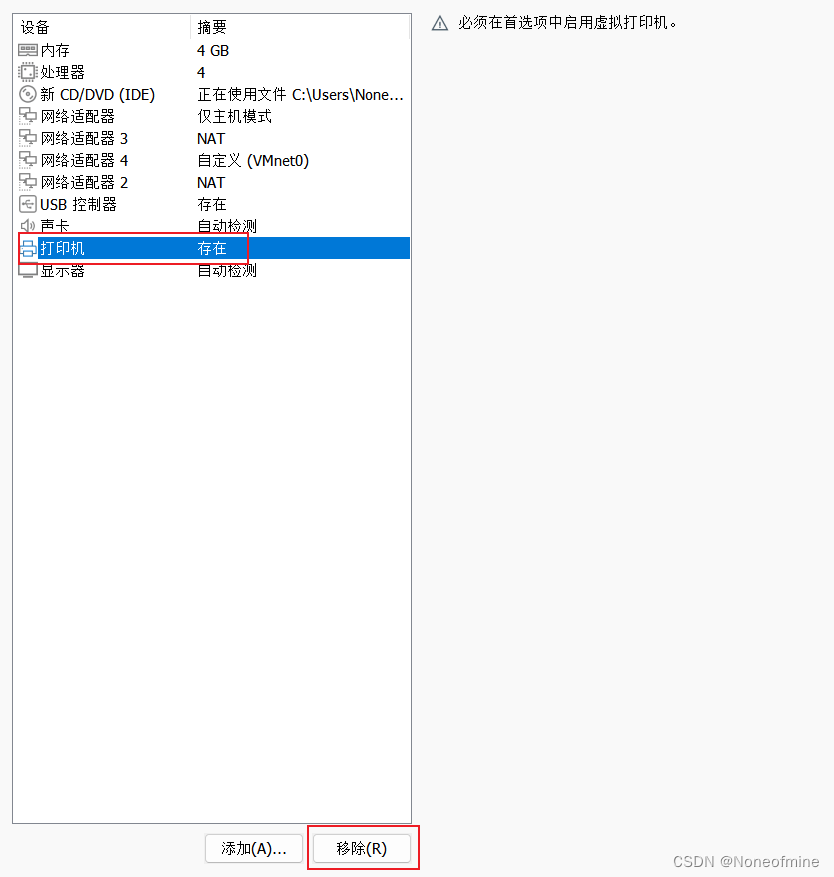
其他硬件
其他的硬件我一般不做修改,默认就用了。
之后点击关闭就完成自定义硬件设置了
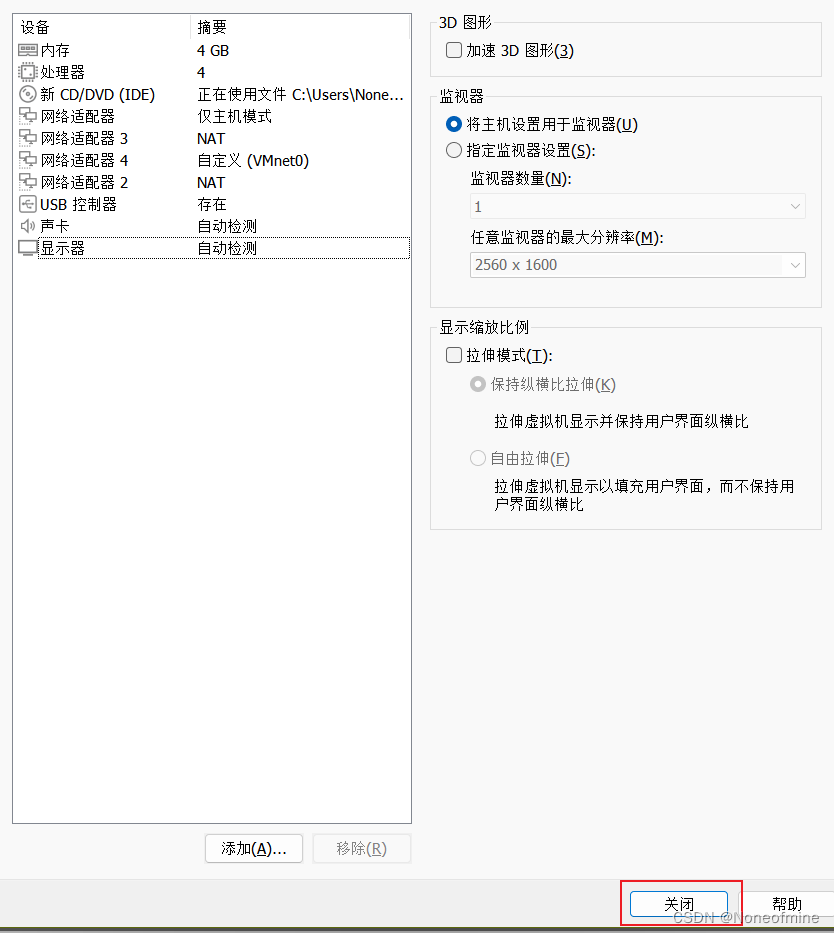
完成创建
点击完成就创建虚拟机成功了
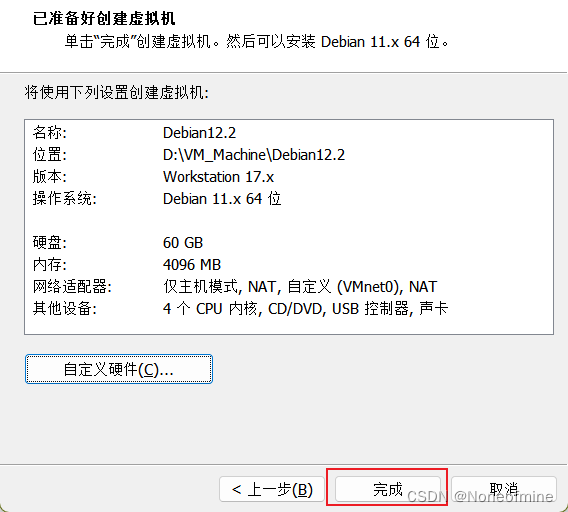
Debian系统安装
开启虚拟机
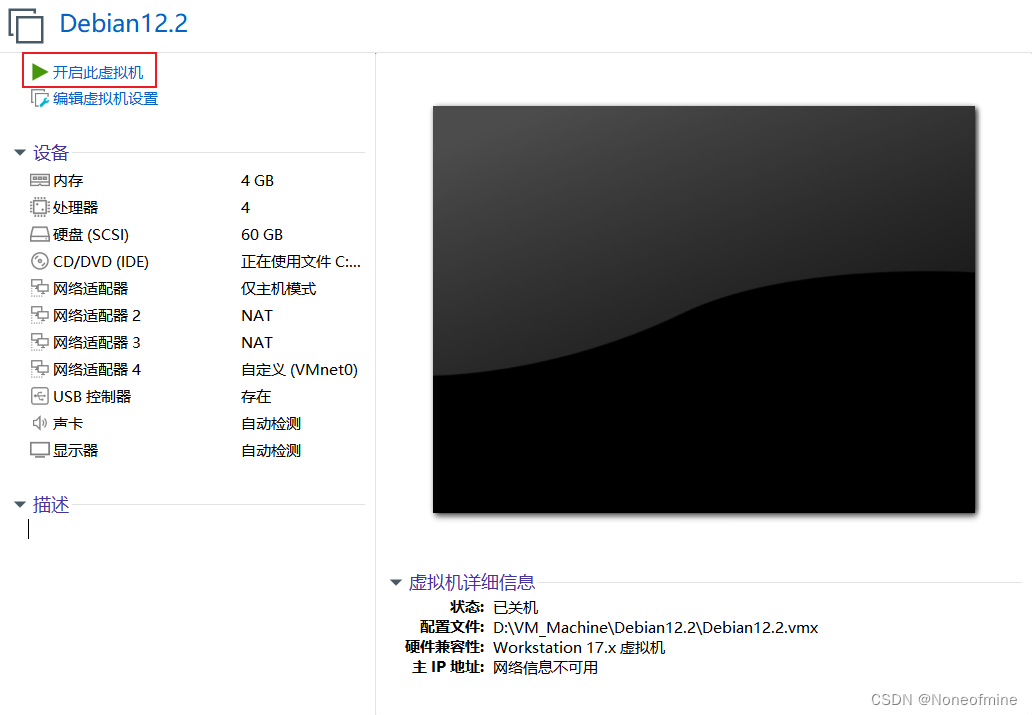
选择安装
虚拟机开机后会进入系统安装选择界面
第一个是带图形化界面的,因为我要当作服务器,桌面我也用不上,我就选择第二个了。

语言选择
一般我会选择英文,选择中文的话,乱码我不太想去多做处理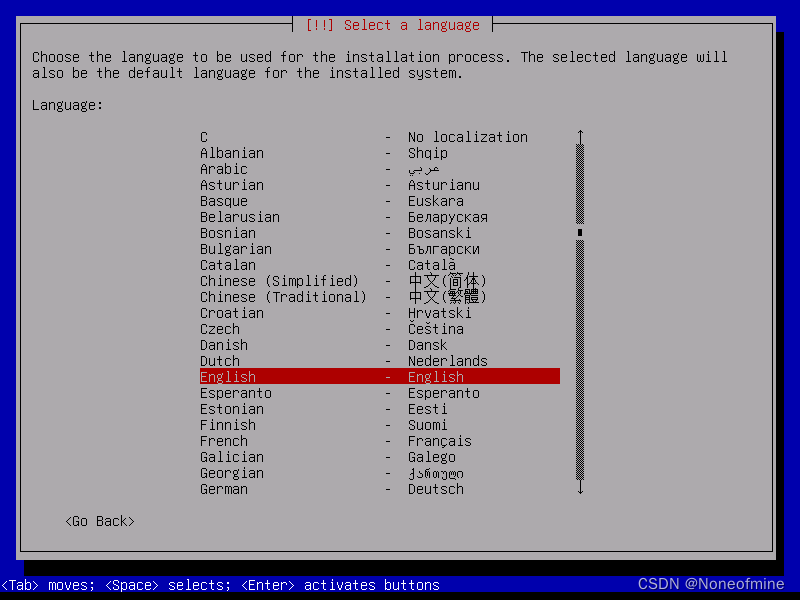
时区选择
目之所及,有一个香港可以选择
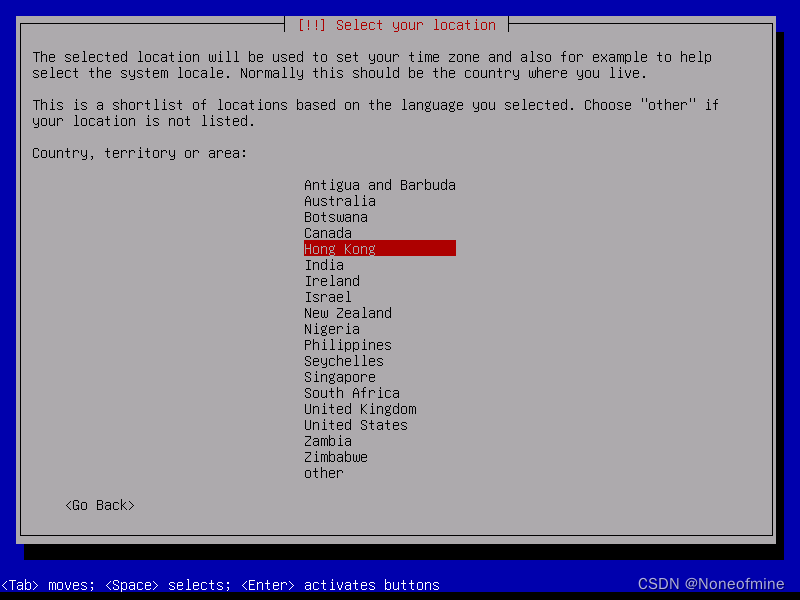
键盘布局设置
美式键盘布局
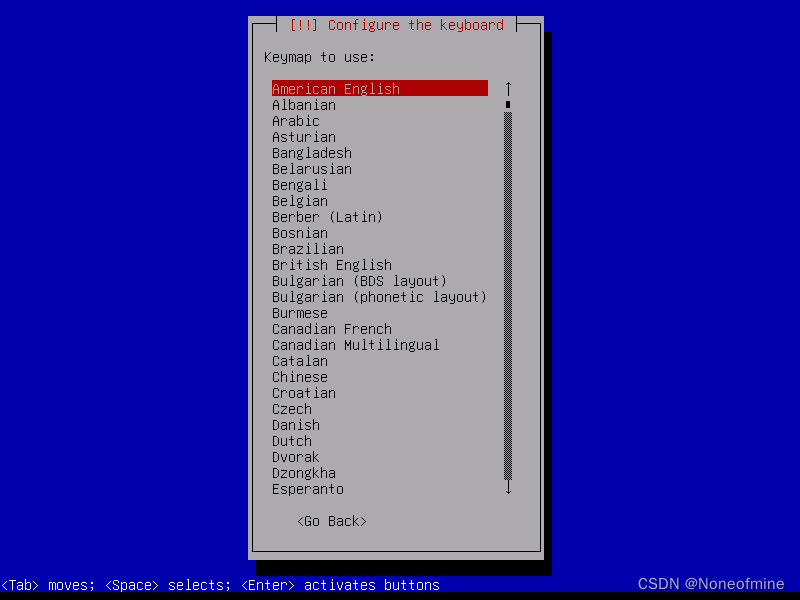
设置网络
先随便选一个,反正之后还是要改的
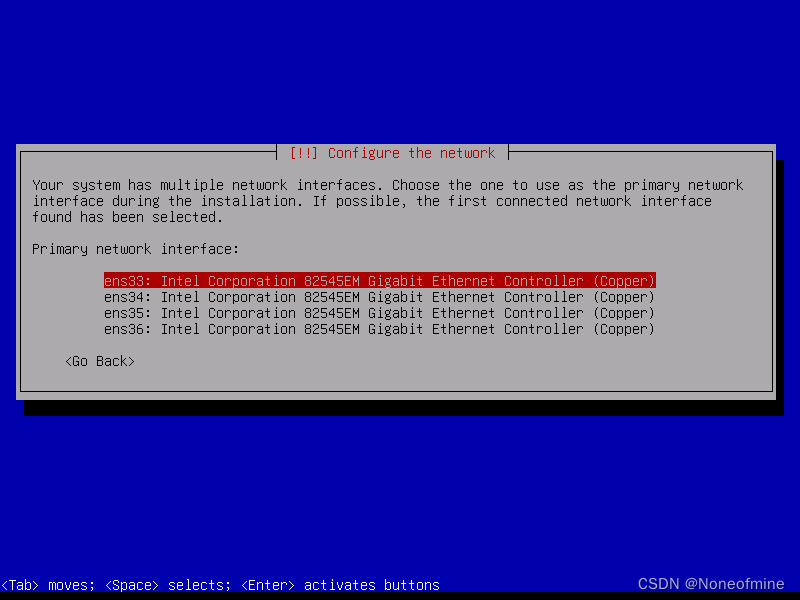
设置网络主机名
这个也是系统主机名,可以自定义一下
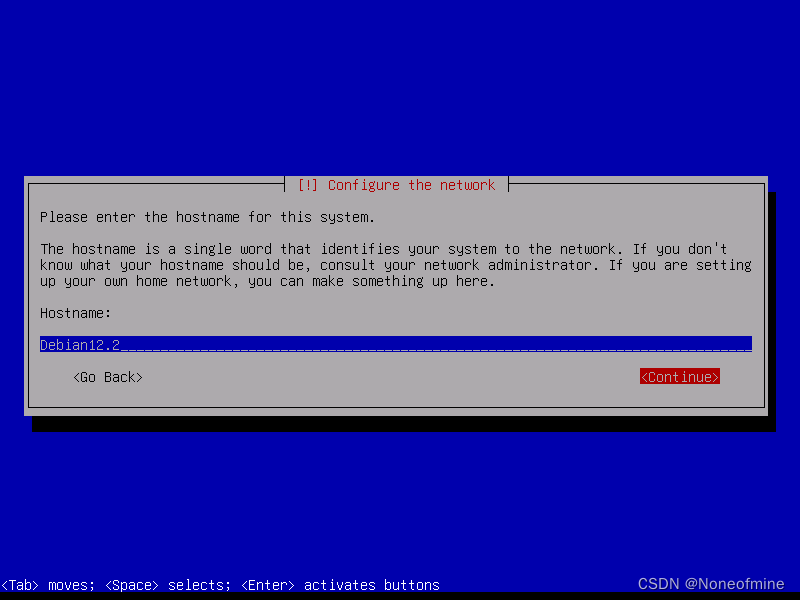
设置root口令
有复杂度要求,但是非要简单口令也不是不行
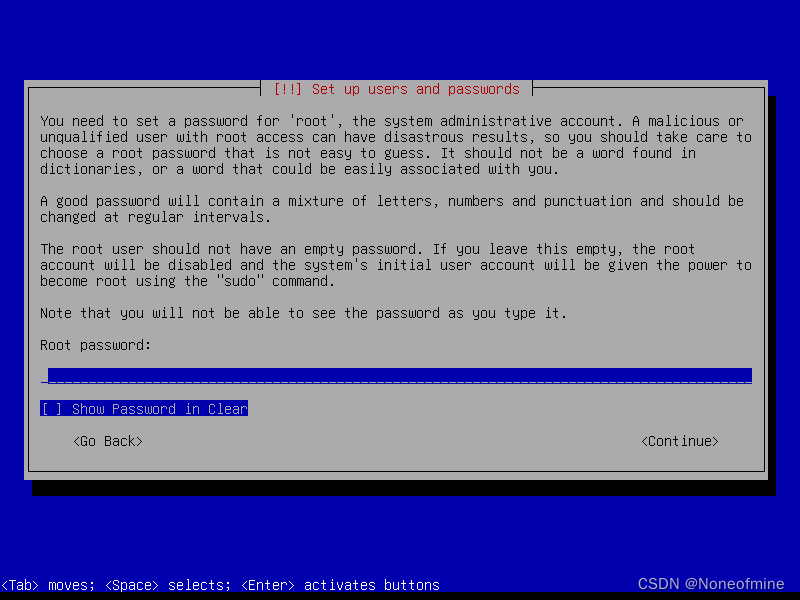
要填两次
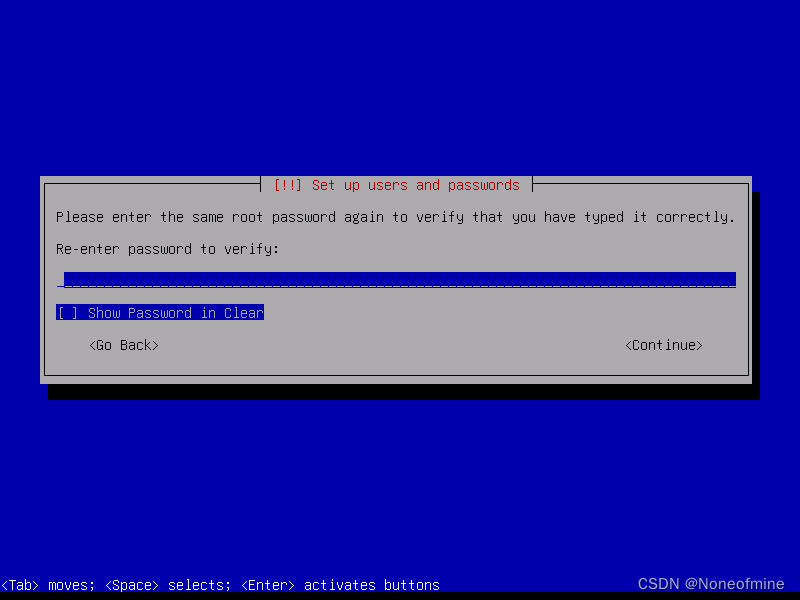
普通用户创建
强制创建,随便写了一个用户名,还得以小写字母开始
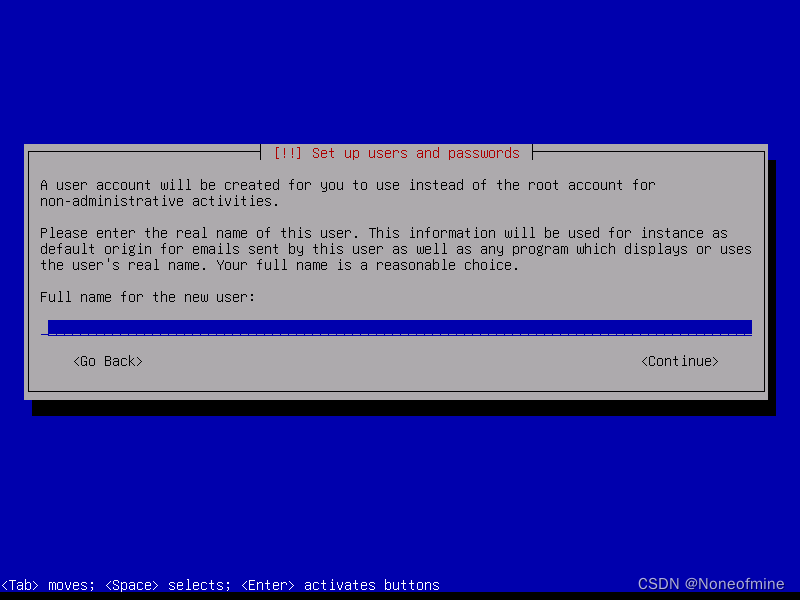
磁盘分区
选了第一个,有向导
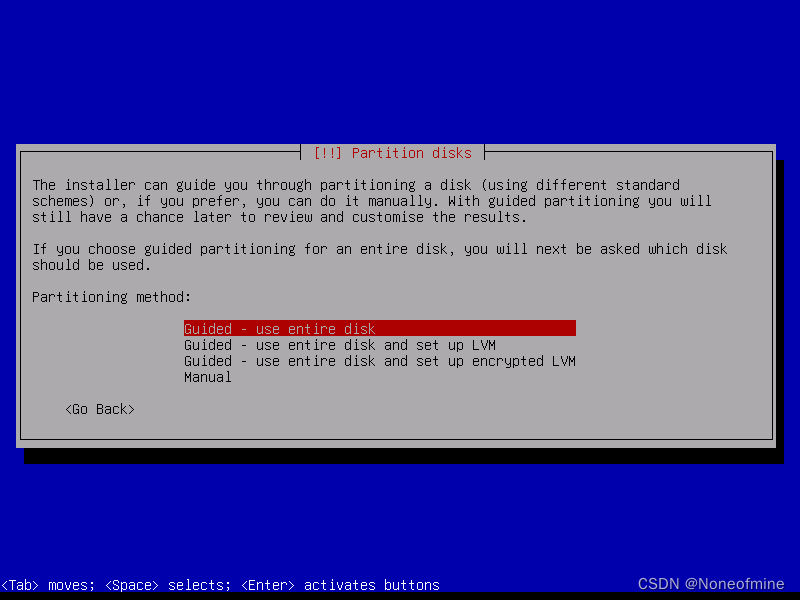
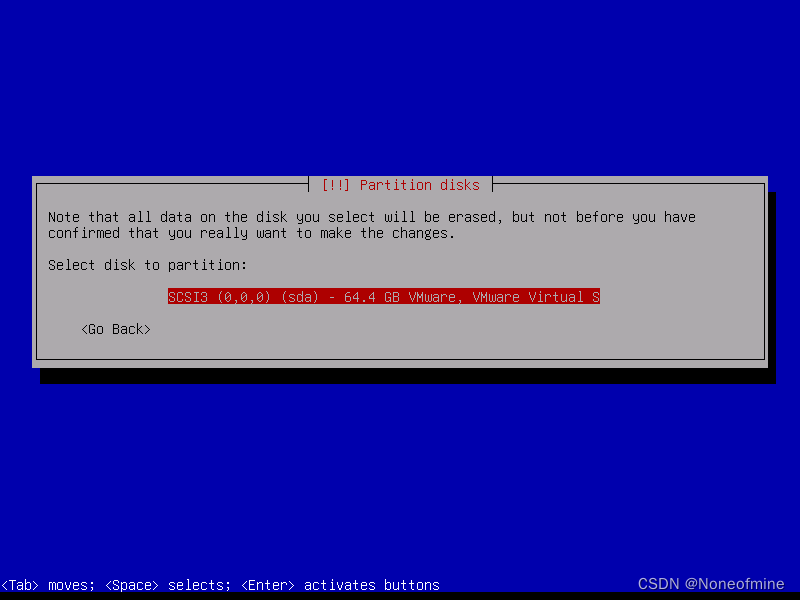
使用所有磁盘空间,毕竟虚拟磁盘只有一个,也可以有两个,但是我没有加。如果有两个,可以把home单独放到另一个磁盘上
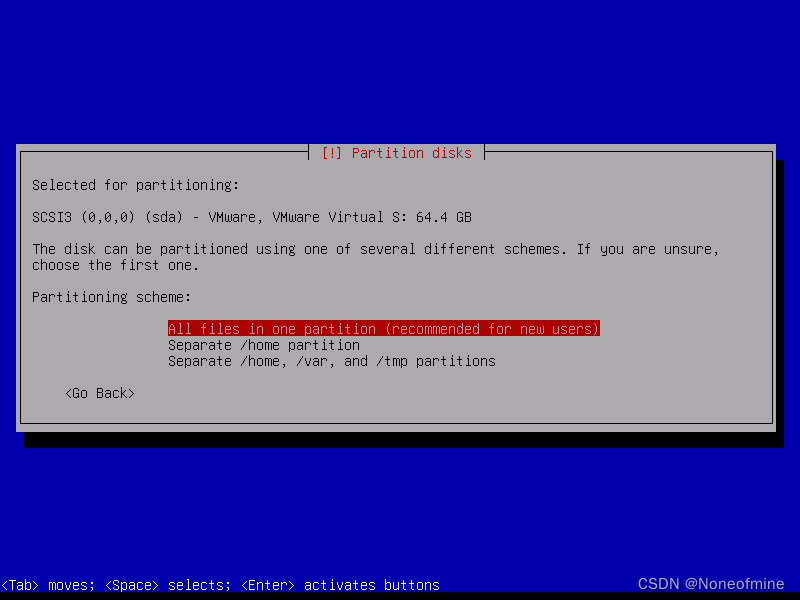
磁盘修改告知
会清空磁盘并按照刚刚的引导设置磁盘安装系统
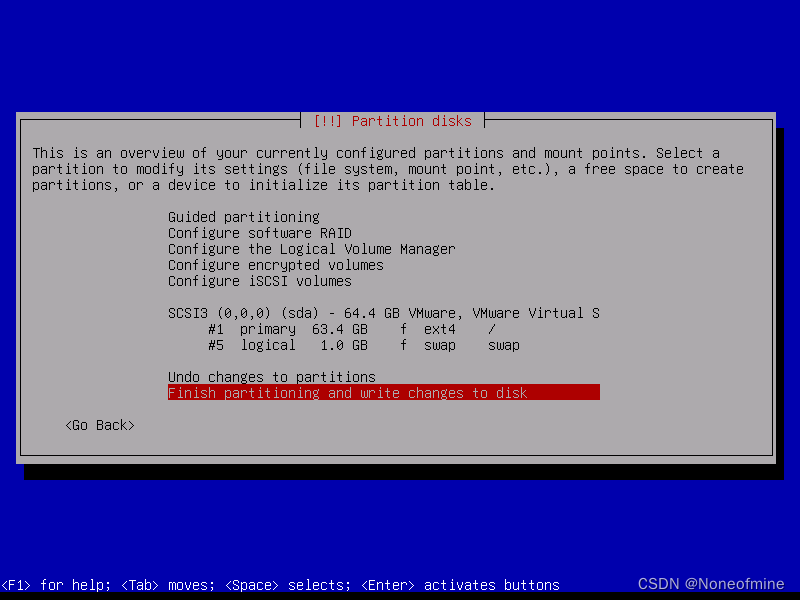
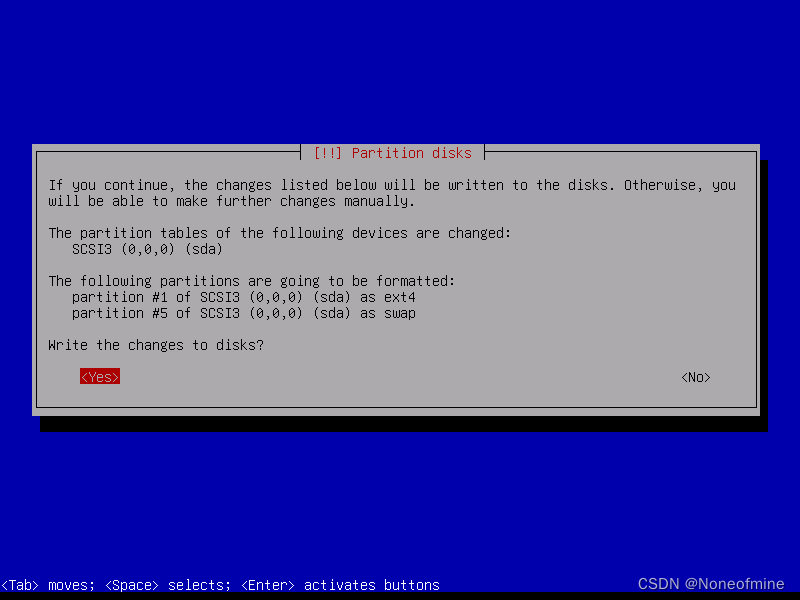
选择另一个镜像
我选择no了,只有这一个系统,没有其它分区了。
如果有其他的软件,这个时候可以选择再插入一个镜像到VMware
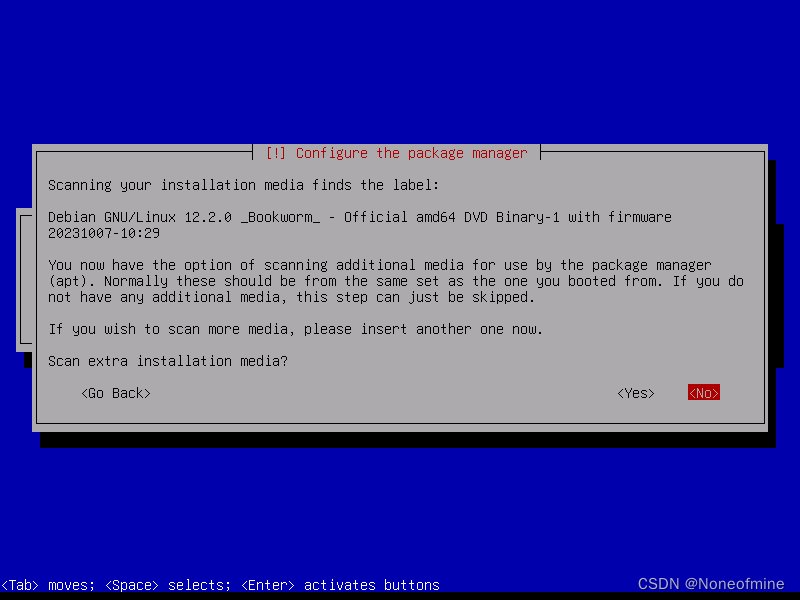
网络镜像安装
不需要了,这一个ISO镜像已经够用了,不够我再下载软件
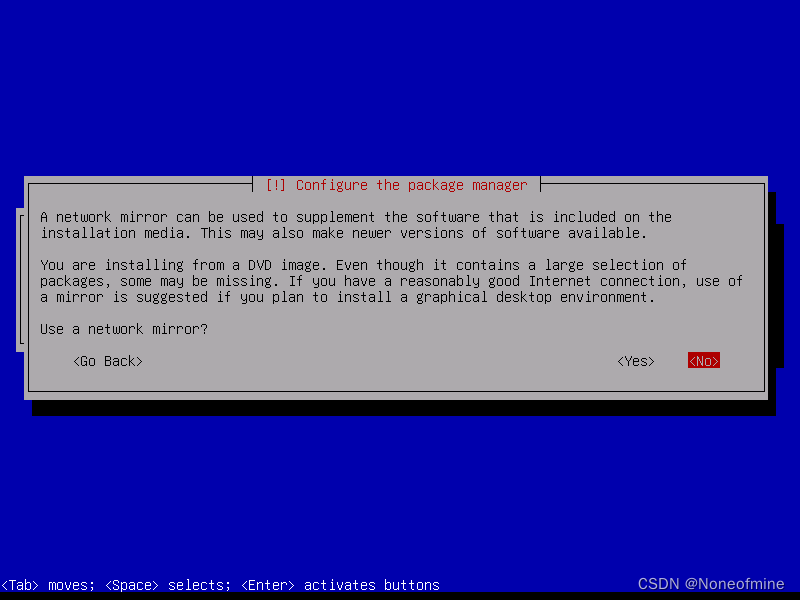
用户体验计划
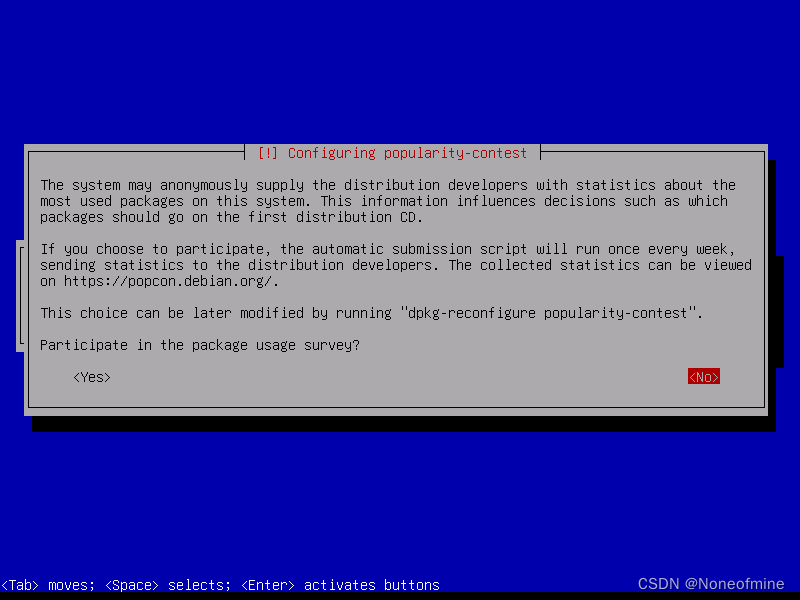
基本软件选择
选择了
SSH Server
Standerd system Utilities
这样就没有桌面了
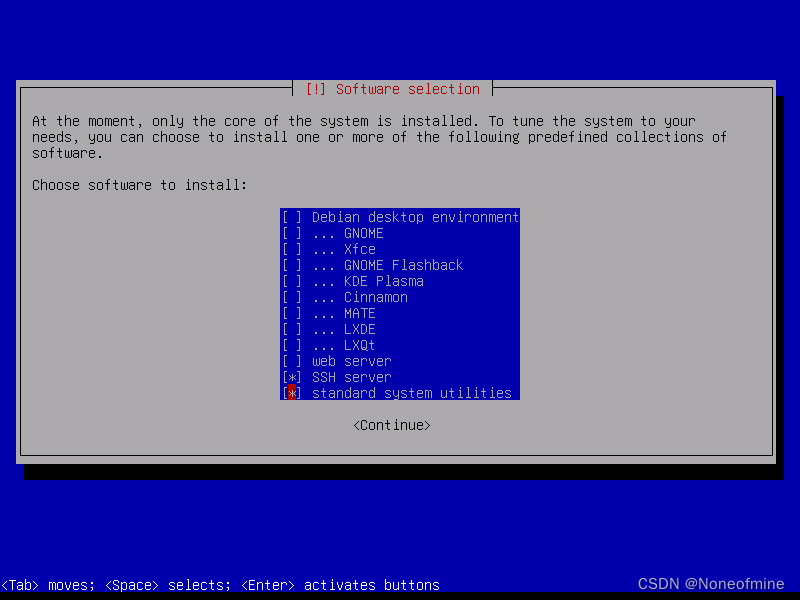
开机引导设置
选择了Yes
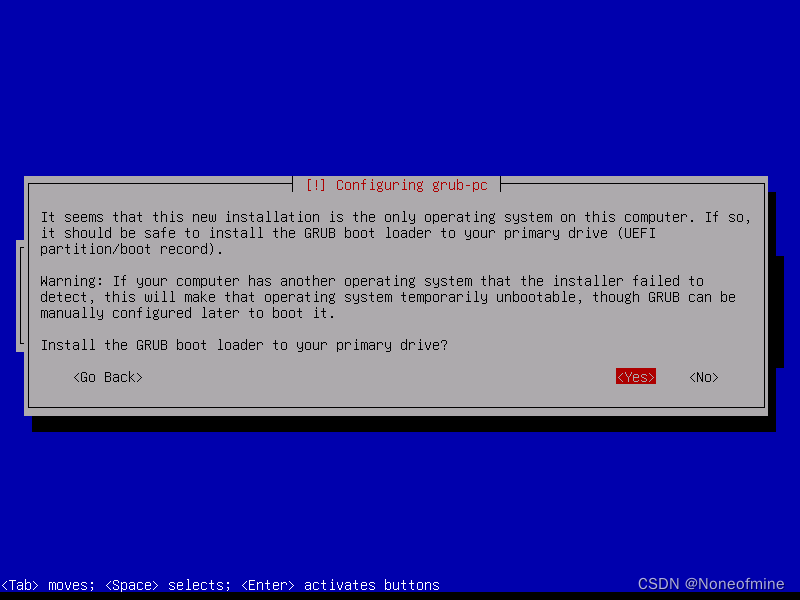
选择了唯一的一块盘去安装
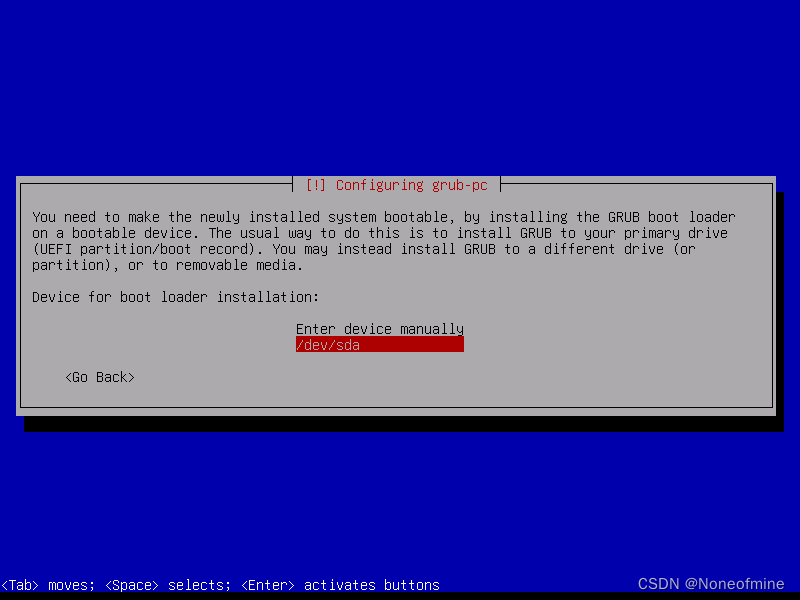
安装完成
需要重启一下
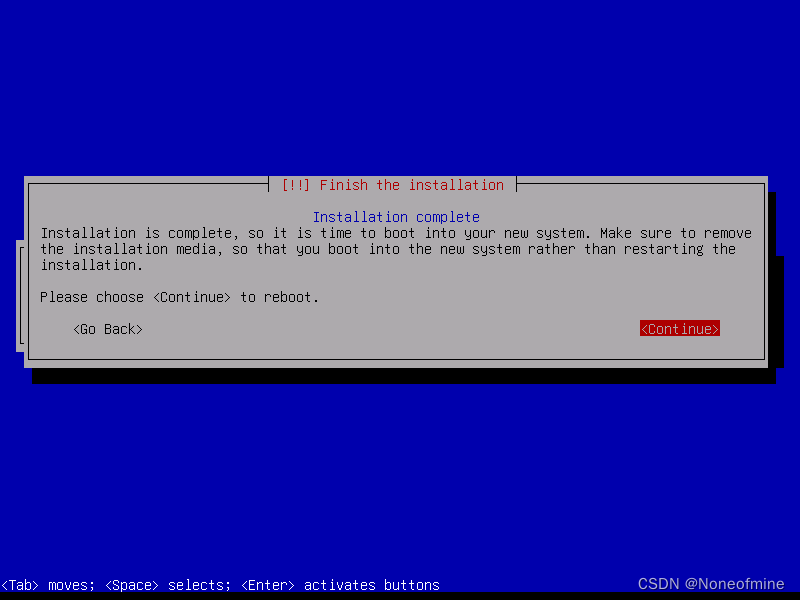
选择启动驱动器
进去Debian之后,关一下机(需要用root【sudo poweroff】),在VMware里面驱动器选择自动检测,之后开机就不再使用ISO镜像了。
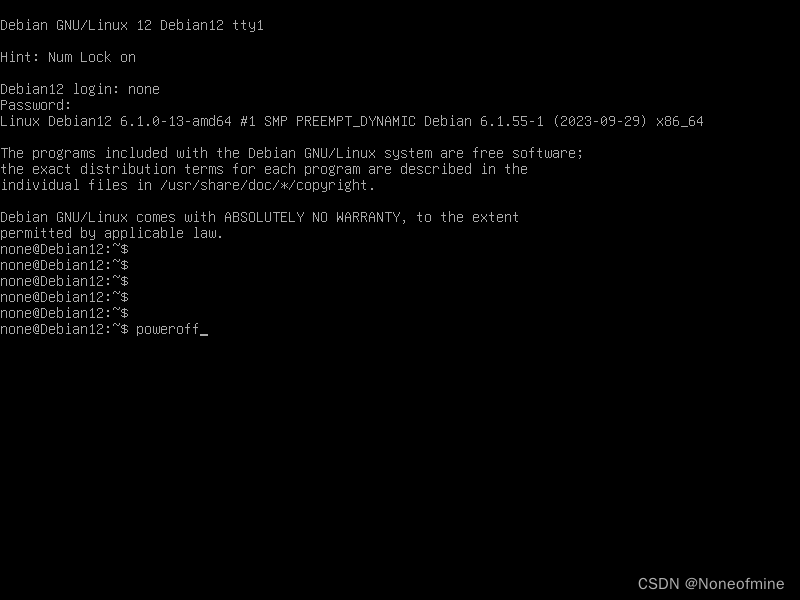
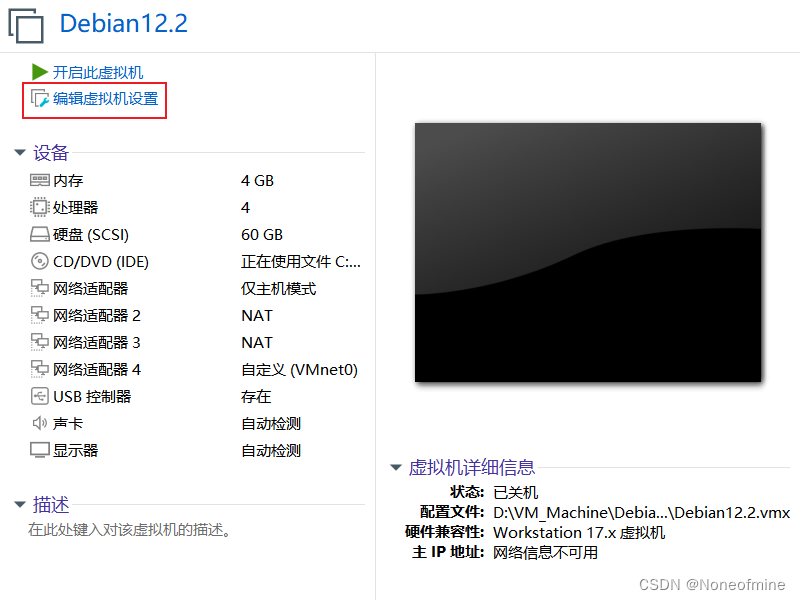
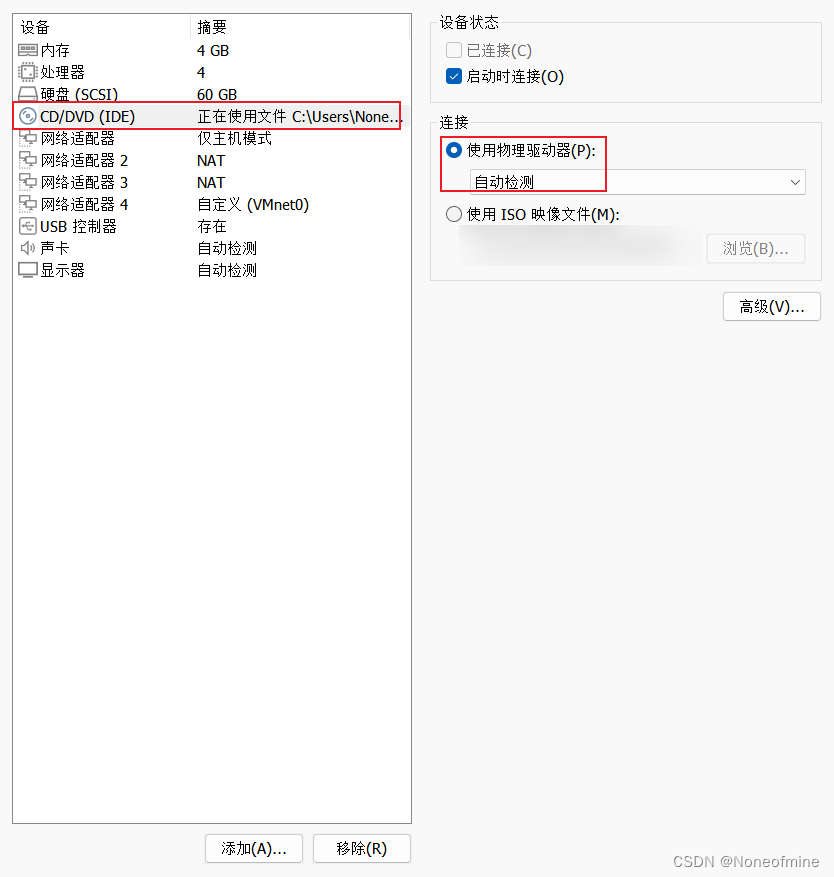
本文来自互联网用户投稿,该文观点仅代表作者本人,不代表本站立场。本站仅提供信息存储空间服务,不拥有所有权,不承担相关法律责任。如若转载,请注明出处:http://www.kler.cn/a/158843.html 如若内容造成侵权/违法违规/事实不符,请联系邮箱:809451989@qq.com进行投诉反馈,一经查实,立即删除!
